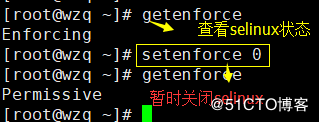1.13 单用户模式
1.当你忘记你的虚拟机登录密码时,进入单用户模式,重启虚拟机。重启的方法。
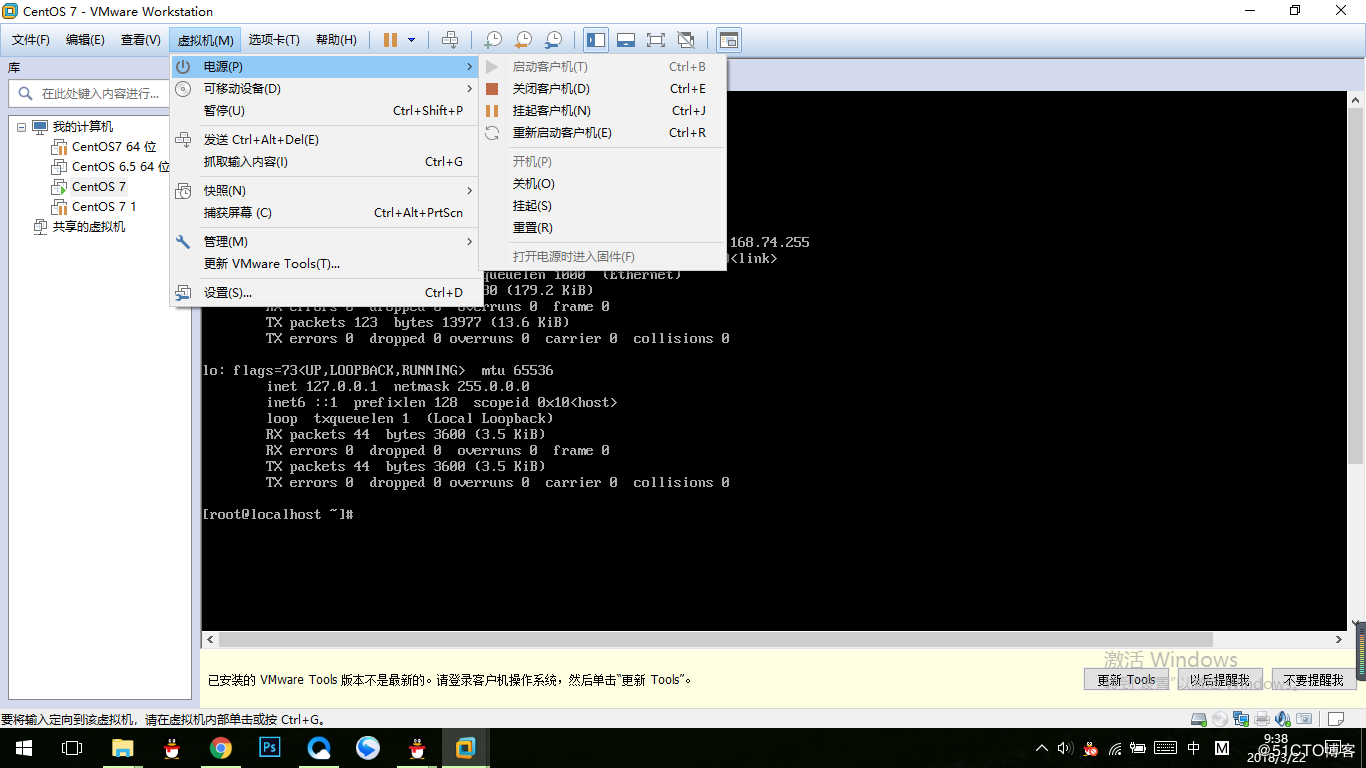
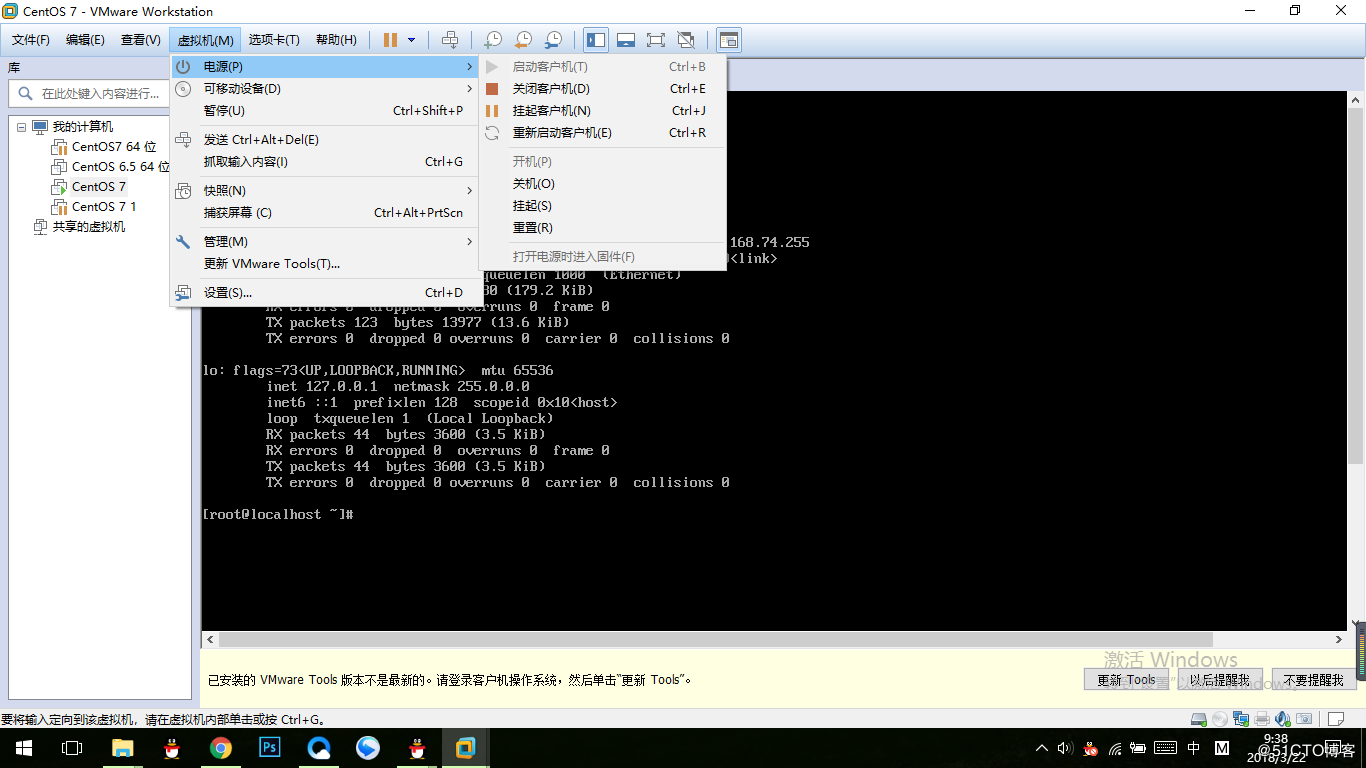
2.出现这个界面,按电脑回车键下的上下箭头来回按几下,选择第一个。然后按e,出现以下界面。
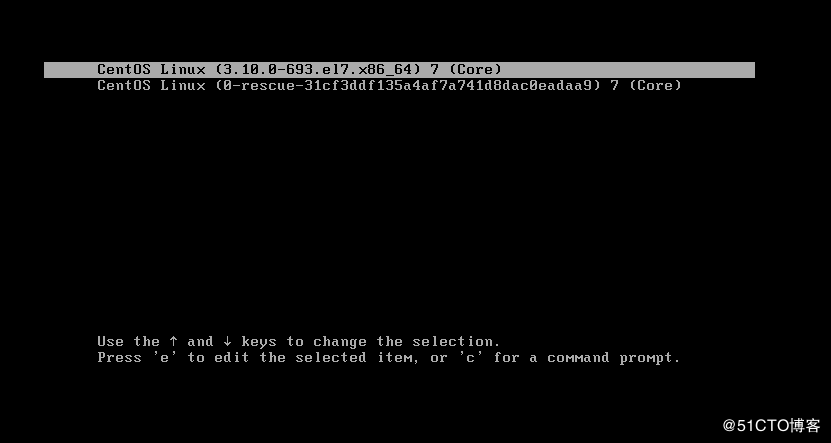
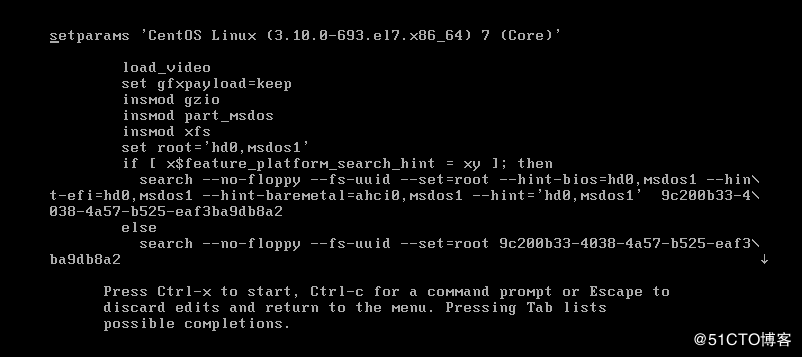
3.按电脑上向下的的按键,找到linux16这一行,使用向右的按键,将光标移到“ro”这里。ro表示只读,将“ro”改成“rw init=sysroot/bin/sh权限,然后按下"ctrl+x"
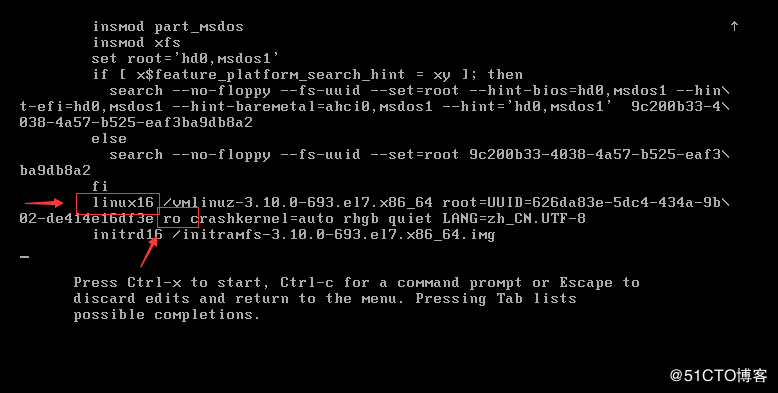
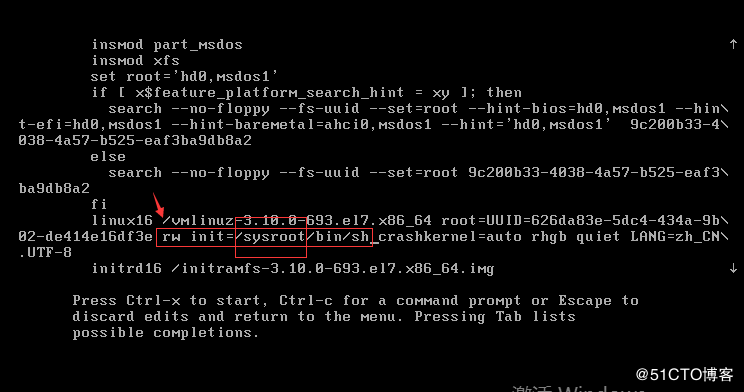
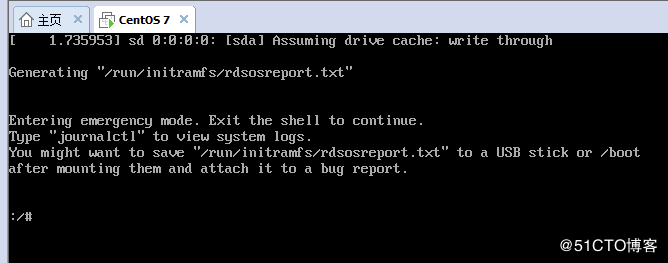
4.进入命令行模式,敲几个命令,使用”chroot /sysroot/“命令,钱还到原来的系统。
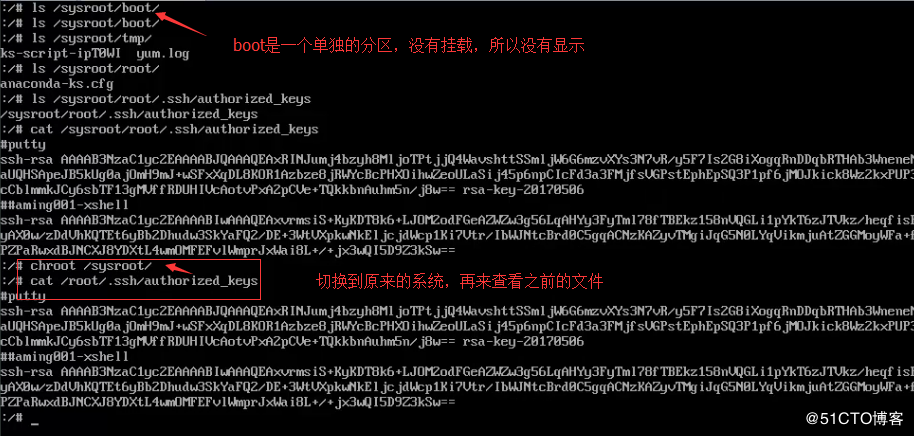
5.使用passwd root更改密码,出现方框说明乱码,按"ctrl+c”终止命令。输入“LANG=en”编辑语系,编辑好后,回车,输入你设置的密码,两遍,创建一个文件用于保存设置,命令“touch /.autorelabel”,最后一步重启。
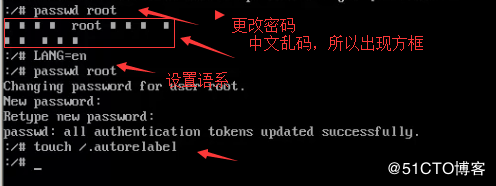
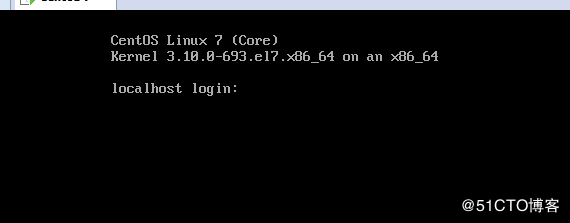
1.14 救援模式
1.救援模式的种类
(1).init 0 #系统停机模式
(2) init 1 #单用户模式
(3) init 2 #多用户模式
(4) init 3 #完整的多用户文本模式
(5) init 4 系统未使用
(6) init 5 图形化模式
(7) init6 重启模式
2.查看系统的救援模式。
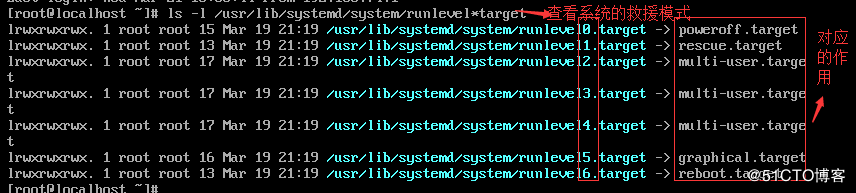
3.关机,查看虚拟机设置。iso镜像也就是光驱,有没有选上,还有设备。
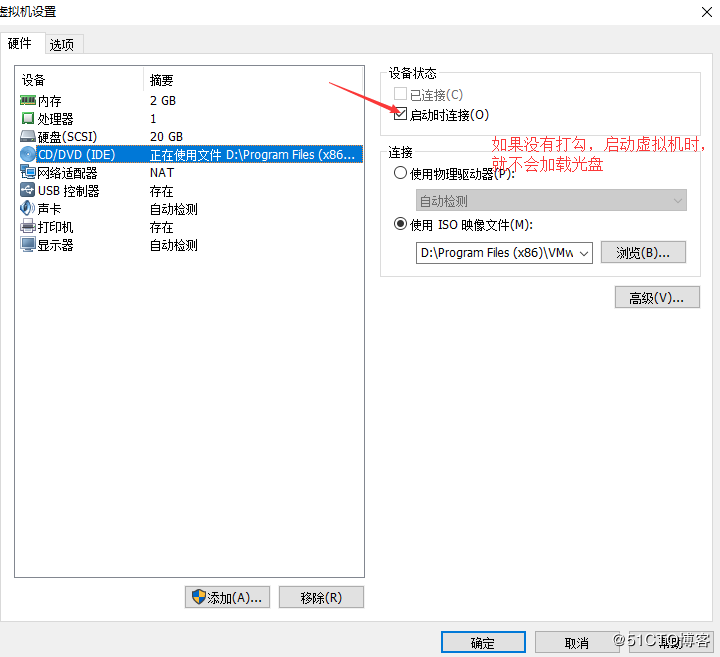
4.启动光驱。选中系统,鼠标右击,进入BIOS模式。用方向按键调节选项。
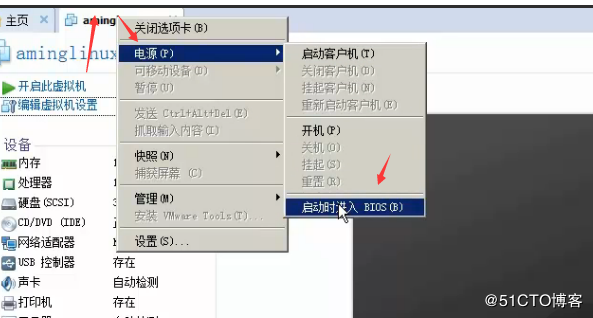
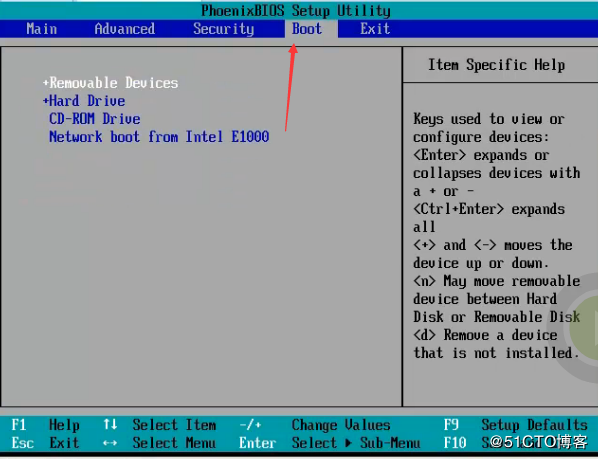
5.编辑BIOS,使用减号,编辑,使“CD-ROM Drive”,弄到第一行。让她先启动,然后按F10,退出,点回车。然后有进入了光驱启动界面。
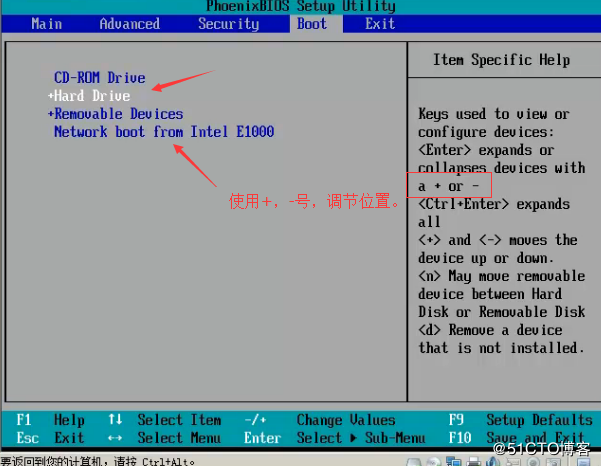
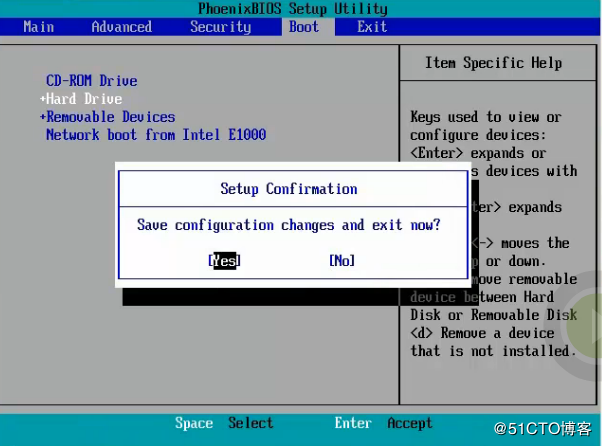
6.进入光驱界面。选择第三行,回车,然后选择第二行,回车,再回车,最后一步完成后回车。
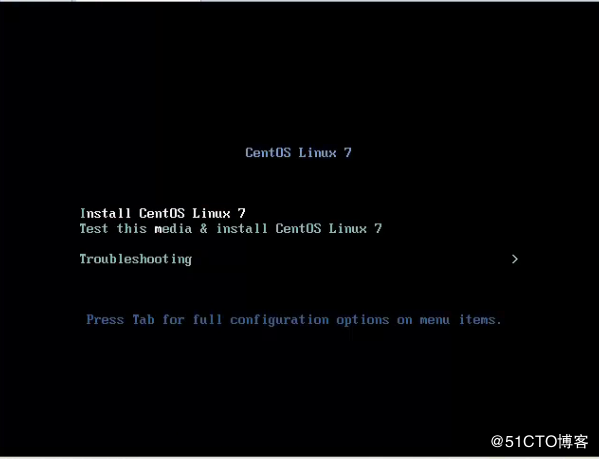
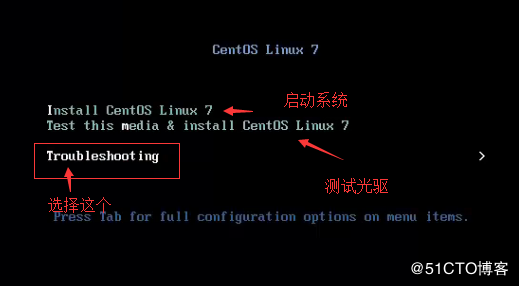
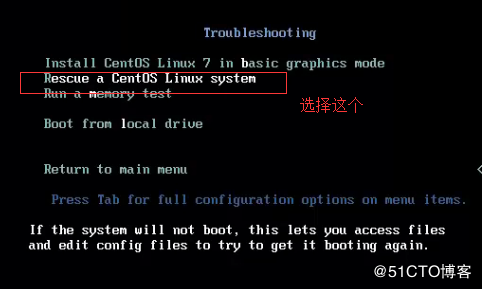
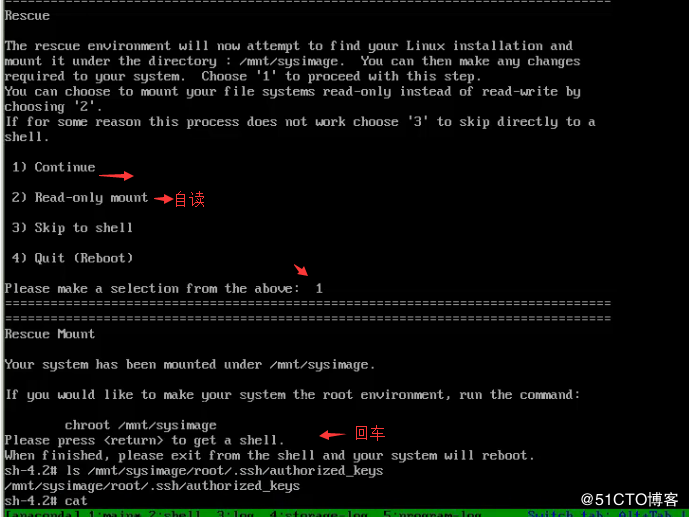
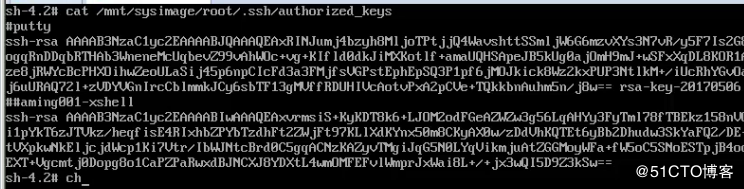
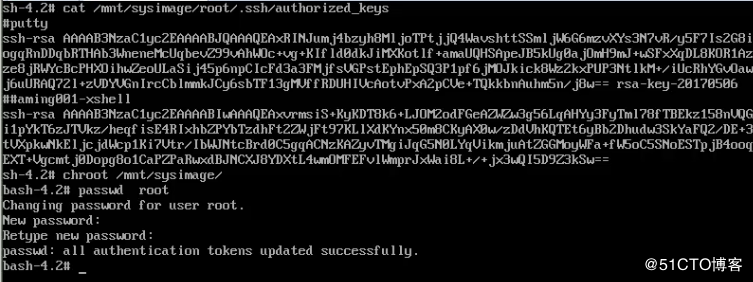
1.15 克隆虚拟机
1.克隆的意思是把原来的系统复制一份。克隆系统前把系统先关闭。
2.如何克隆,选中系统右击,点击管理,点击克隆。
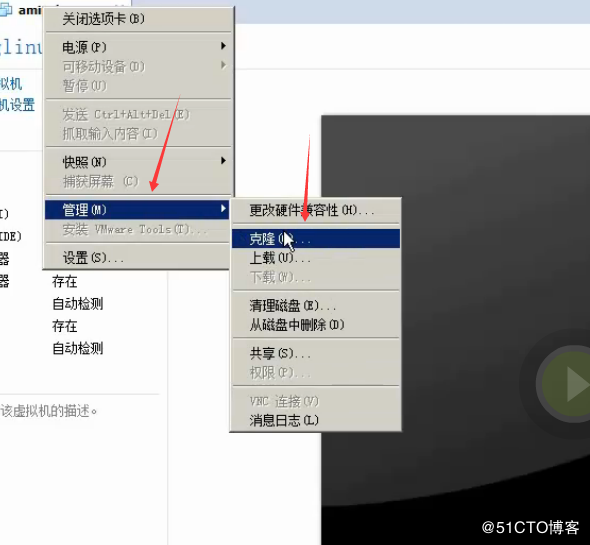
3.克隆的过程。直接点击下一步就行了。
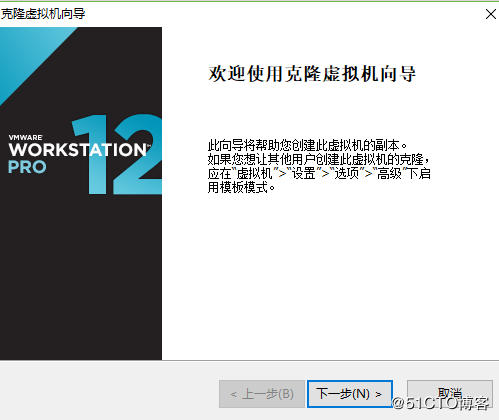
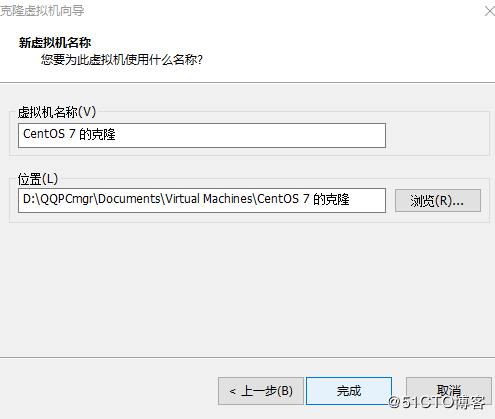
4.克隆机的IP地址要改变,否者,与被克隆的系统冲突。编辑过程中删除UUID,然后重启网络服务。使用命令“systemctl restart network.service”,重启网络服务,用ifconfig命令查看网络IP。
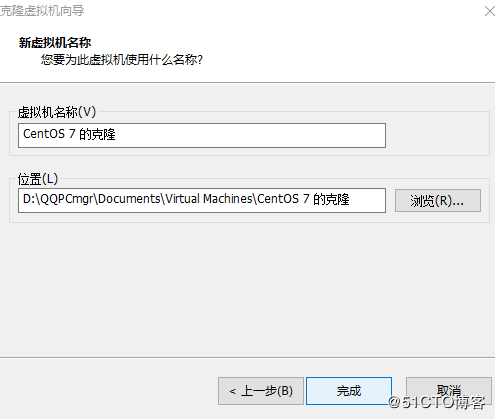

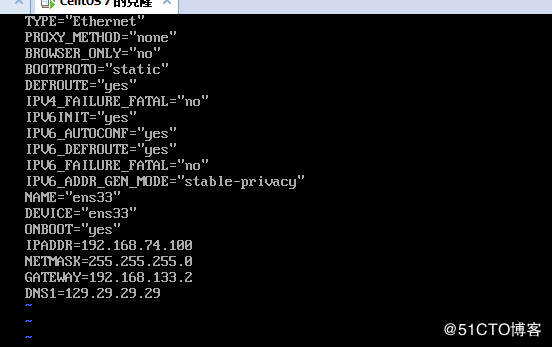
5.设置主机名,然后退出。重新登录,设置的主机名就生效了。使用命令“cat /etc/hostname”查看生成的主机名。
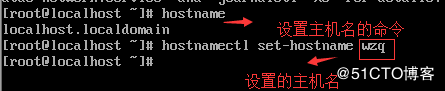
6。克隆机的IP地址,在xshell上面,把原来的系统IP复制一遍。改一下IP地址。
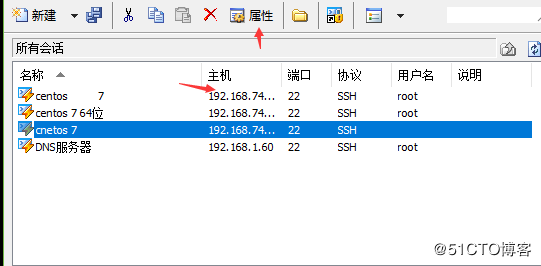
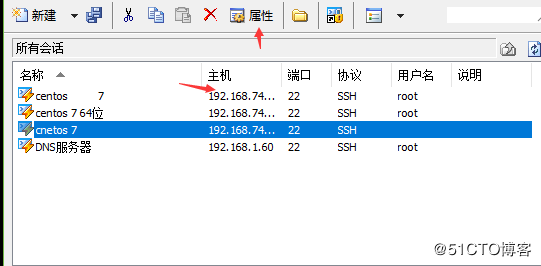
1.16 Linux机器相互登录
1.使用命令“ssh 192.168.74.129”连接IP地址192.168.74.129的系统,IP地址是你系统的IP地址。
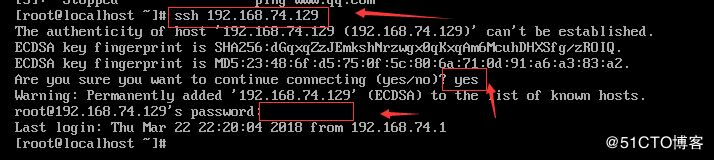
2.使用命令w(小写的w),查看终端。显示有两个IP地址说明有两个终端。一个IP地址只有一个终端。
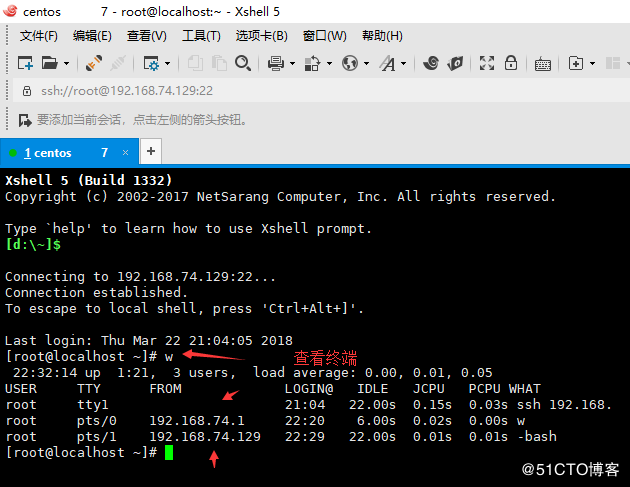
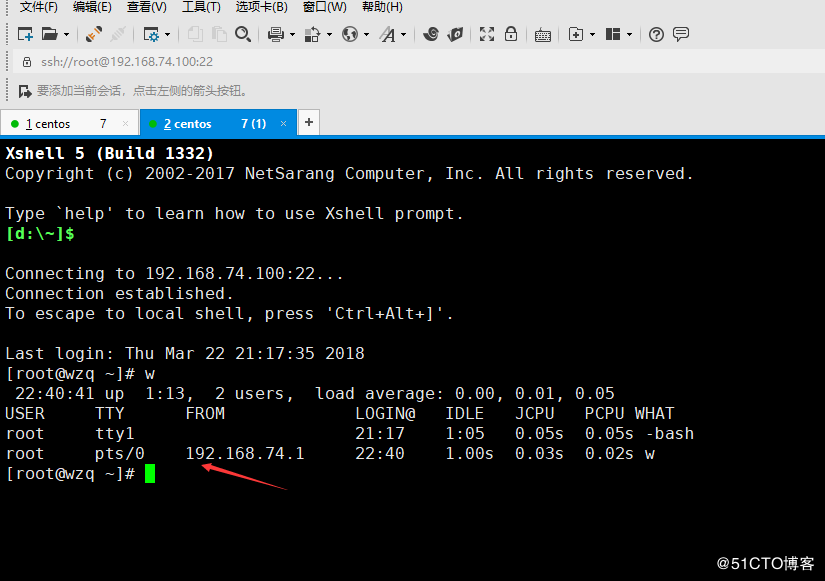
3.如何连接IP地址一样,而端口不一样的网络地址。使用命令“ssh -p 22 root@ 192.168.74.100 ”
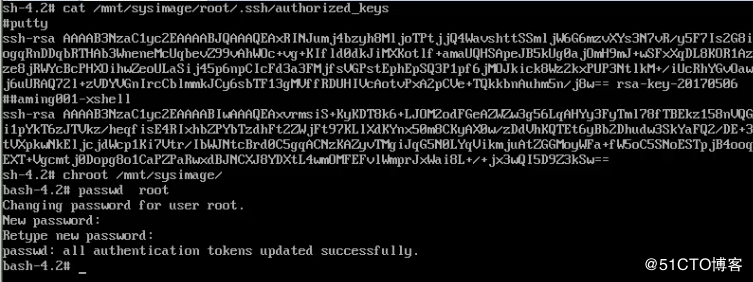
4.linux之间怎么连接,密钥认证,系统1有私钥,系统2上有公钥,他们怎么连接昵?使用命令“ssh-keygen”。生成密钥对
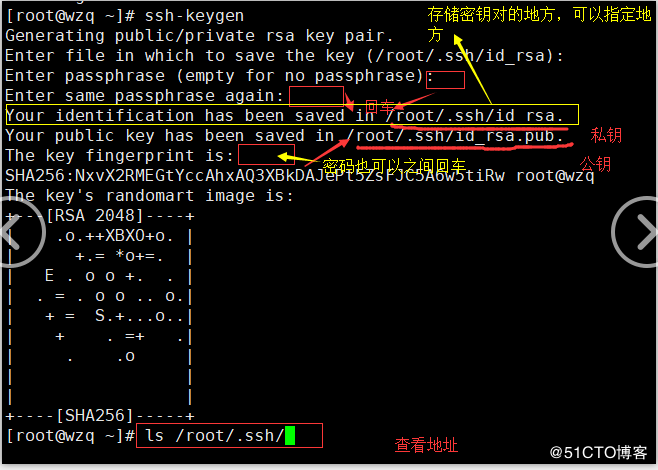
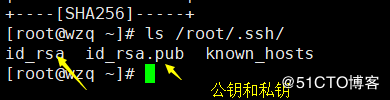
5.把公钥内容从系统1复制到系统2上面,用##按键注释来自克隆系统的
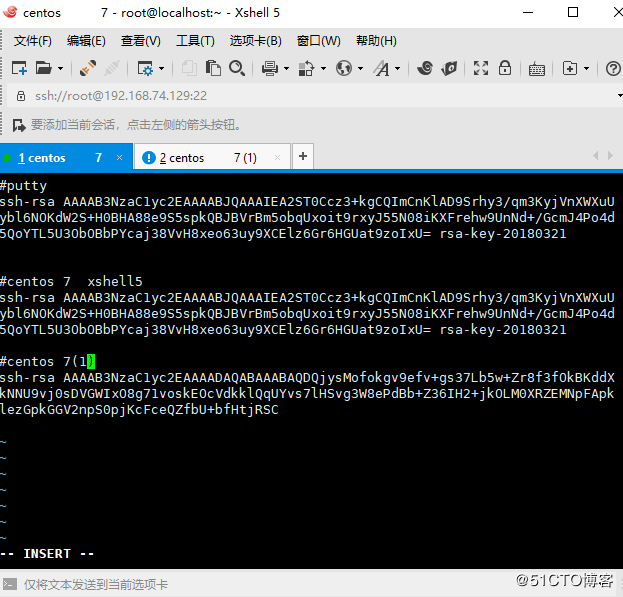

6.在克隆的系统上面关闭selinux。再使用"ssh -p 22 [email protected]"在被克隆的系统上面连接。也就是centos 7上面。这时在centos7 上面连接系统IP地址,不需要密码了。